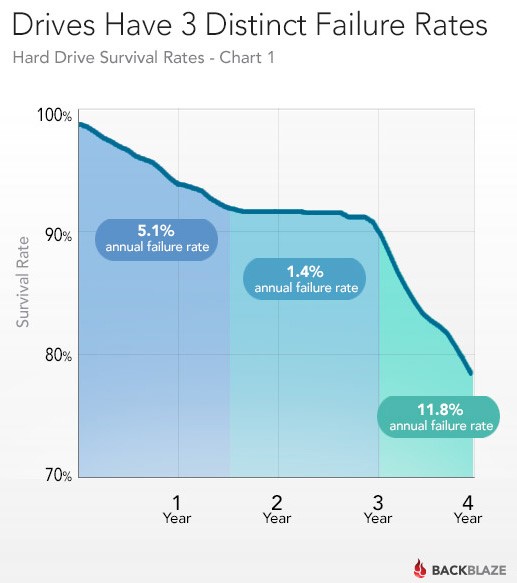最好的免費硬盤恢復軟件2019版
硬盤驅動器中的數據文件丟失很常見,用戶如果使用免費硬盤恢復軟件,則可以從硬盤驅動器輕松恢復它們。萬興恢復專家硬盤恢復工具,它是一種了解硬盤各個方面的工具,可幫助用戶從硬盤中恢復任何內容和每個數據。
第1部分:恢復免費硬盤恢復軟件
萬興恢復專家是免費的硬盤驅動器恢復軟件,它是用于此目的的完美軟件。它可以免費獲得一定數量的數據,可以恢復超過500種格式的數據。它適用于硬盤驅動器(HDD)和固態硬盤(SSD)。只要硬盤沒有受到物理損壞,用戶就可以輕松使用萬興恢復專家恢復數據文件。

最好的免費硬盤數據恢復軟件
- 有效,安全,完整地從硬盤中恢復丟失的數據和文件。
- 由于意外刪除,格式化,丟失分區,病毒攻擊和系統崩潰而恢復硬盤數據。
- 以高成功率恢復任何數據和文件類型,沒有任何質量損失。
- 支持的操作系統:適用于Windows 10/8/7 / XP / Vista;適用于MacOS X 10.14 - 10.6。
關于如何免費恢復硬盤數據的視頻教程
第2部分:如何免費從硬盤驅動器中恢復文件
本節介紹如何使用免費硬盤恢復軟件從硬盤檢索數據。萬興恢復專家允許用戶從無意或故意刪除的免費硬盤中恢復文件,并節省寶貴的時間,金錢。用戶可以按照以下詳細步驟恢復硬盤上丟失的數據。
步驟1選擇正確的恢復模式
并下載安裝運行軟件,要免費恢復硬盤數據,請選擇“ 外部設備恢復 ”。

步驟2選擇位置
萬興恢復專家免費硬盤恢復程序會顯示硬盤驅動器列表,要從硬盤驅動器恢復文件,請選擇要從中恢復數據的硬盤,然后單擊“ 開始 ”繼續。

步驟3掃描計算機硬盤驅動器
萬興恢復專家硬盤恢復軟件將快速掃描選定的硬盤以查找意外刪除的文件。它不斷在驅動器中找到已刪除的文件并將其列在掃描的項目列表中。
如果找不到已刪除的文件,可以使用“ 全方位恢復 ”選項。它允許用戶從所有驅動器中搜索丟失的數據,掃描的文件還將包括隱藏的系統文件和數據文件。

步驟4從硬盤驅動器預覽和恢復文件
最后,用戶可以在恢復之前預覽掃描的已刪除文件,選擇要恢復的掃描列表中的所有文件,然后單擊右下角的“ 恢復 ” 以恢復文件。

最后會打開一個對話框,要求用戶提供要還原文件的位置。選擇不同的位置,然后單擊“ 保存 ”。
第3部分:為什么萬興恢復專家可以從硬盤恢復數據
當文件丟失時,從硬盤驅動器恢復文件所需的是一個磁盤恢復工具,用于檢索已刪除的文件并恢復它們。當然,目前市場上有多種這樣的軟件,每種軟件都提供了大量可能的特權。但是用戶需要的是專門用于處理可能遇到的任何硬盤恢復問題的軟件,那就是萬興恢復專家免費數據恢復。
第4部分:為什么發生硬盤數據丟失
文件刪除是非常常見的事情,用戶可能會以多種方式丟失文件。丟失的數據可能價值數百萬。恢復數據可能會花費更多,這就是用戶需要萬興恢復專家免費磁盤恢復軟件從硬盤驅動器恢復文件的原因。它可以節省用戶的資金并恢復所有意外刪除但非常有價值的數據文件。以下是導致丟失珍貴文件的一些可能原因。
1.意外刪除
這是硬盤驅動器丟失文件的最常見情況之一。畢竟,只需幾次按鍵和/或點擊鼠標,用戶的文件就會永遠消失。有時候人們會無意識地刪除文件,或者其他人也有可能會從別人的硬盤驅動器中刪除文件。
2.硬盤格式化
另一種可能的情況是用戶自己或其他人格式化整個硬盤驅動器。有時,為了安裝新的操作系統,擺脫病毒或其他問題,可能需要格式化硬盤。如果在格式化之前不備份文件,則可能會丟失所有的信息。
3.更改硬盤驅動器的結構
用戶可以根據需要對硬盤驅動器進行分區,分割和調整大小。但是,這些功能有時候會導致數據丟失。某些信息可能無法進入新驅動器,或者合并中的錯誤也可能導致一些信息丟失。
4.軟件問題
軟件問題是硬盤數據丟失的另一個原因。該軟件可以是應用程序或系統軟件。此外,數據丟失還可能由系統崩潰,損壞的系統文件或病毒引起。這可能會導致整個系統崩潰,由于系統崩潰,所有應用程序都會停止運行,就會導致數據丟失。
5.硬件問題
硬盤是輔助存儲設備,它可以存儲所有數據并永久存儲。當硬盤或其任何部分即扇區損壞時,硬盤的該部分不允許計算機讀取或訪問該扇區。由于用戶無法訪問該部分數據,因此將其視為丟失且無法恢復。
當用戶遇到上面列出的任何問題并且丟失了重要數據時,可以使用萬興恢復專家 輕松地從硬盤恢復數據。
關于免費硬盤恢復的提示
當所有有價值的數據存儲在硬盤驅動器上時,保護數據的唯一方法是定期在本地和在線備份所有這些數據。硬盤驅動器在日常使用時會面臨大量故障(如右圖所示)。當故障變得嚴重時,恢復數據將更加困難。
因此,保護數據的最佳方式是備份數據,而不是每次遇到硬盤驅動器故障時都要經歷所有這些恢復步驟。